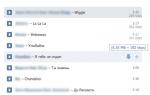Что делать если компьютер сам перезагружается? Компьютер перезагружается при включении Что делать если компьютер стал часто перезагружаться
Иногда бывает что компьютер сам перезагружается. Что делать в такой ситуации? Сначала надо постараться выяснить причину такого странного поведения. Давайте вместе разберёмся в этой проблеме.
1. Присмотритесь внимательней к работе вашего компьютера. Уловите момент когда он начинает производить автоматическую перезагрузку. Затем, когда он нормально включится и заработает, надо проделать операцию отключения автоматической перезагрузки. Для этого правой кнопкой мышки нажимаем на «Мой компьютер» и выбираем «Свойства» — «Дополнительно» — «Загрузка и восстановление - параметры». Открывается окно, убираем в нём галочку «Выполнить автоматическую перезагрузку». Нажимаем на «Ок».
Это действие желательно провести независимо от того работает ваш компьютер без сбоев или нет. Сбережете и нервы, будете знать как действовать и в случае вызова мастера сэкономите ему время и заодно своё.



В следующий раз, как только появится ошибка, у вас на экране будет виден код ошибки. Это всем известный «Синий экран смерти». Коды ошибок на таких экранах могут быть в разных случаях разные. Расшифровать коды BSOD можно, например, на этом сайте - коды ошибок (с подробным описанием исправления ошибки). И дальше или вы сами наладите стабильную работу компьютера или вызовите мастера.

Еще несколько причин внезапной перезагрузки
2. Иногда проблемы возникают после того как вы купили новую деталь к компьютеру. Значит причина в несовместимости детали с системой. Например, если в системном блоке два винчестера (жестких диска), далее меняется встроенная карта на более мощную, а старый блок питания не в состоянии выдержать большие нагрузки. Происходит сбой. Часто удаётся всё же сбросить настройки BIOS, так как у них тоже бывают небольшие нарушения в работе, когда покупается новые детали. Но делать это должен мастер.
3. Ещё одной причиной незапланированной перезагрузки является перегрев системы. Это очень важный момент в правильности эксплуатации компьютера. Надо заранее позаботиться о своевременном охлаждении нагревающихся деталей. Иногда просто достаточно снять крышку с системного блока и проветрить систему. Конечно, это не лучший выход, но помогает в решении проблемы. И не забывайте время от времени удалять пыль внутри системного блока или ноутбука!
6. Иногда бывают такие случаи, когда друзья ради шутки устанавливают программу, которая перезагружает компьютер после начала его работы. И вы, не зная этого, сидите и мучаетесь в догадках о сбое в работе компьютера. А на самом деле, причина сбоя работы системника была простым ребячеством друзей. Конечно так шутить нельзя.
Бесперебойной работы вашим компьютерам!

Серия сообщений " ":
Часть 1 -
Если ваш ПК начал самопроизвольно перезагружаться, то скорее всего проблема внутри системного блока, а не программная, так что не стоит спешить и менять операционную систему.
Причин перезагрузки компьютера может быть масса, но в этой статье мы рассмотрим только самые распространенные.
Причины и методы решения
Главная причина того, что компьютер сам перезагружается– перегрев либо видеокарты, либо центрального процессора, но это далеко не все возможные причины такого странного поведения ПК.
К наиболее распространенным можно отнести:
Перегрев процессора или видеокарты
Самая частая причина перегрева – плохое охлаждение. Прежде всего нужно :
- снять крышку с системного блока;
- проверить работоспособность вентиляторов как на видеокарте, так и на процессоре.
Обратите внимание на то, что они должны спокойно вращаться, при этом не останавливаться ни на мгновение, не издавать никаких посторонних звуков.
Даже если кулеры вращаются нормально, все равно не должно быть клубков пыли и шерсти животных, грязь так же может быть причиной перегрева. Фото ниже показывает на столько бывают запущены вентиляторы. До такого лучше не доводить, так как та же видеокарта или процессор могут просто сгореть со временем. Регулярная чистка компьютера должна иметь место.

Компьютер все время перезагружается из-за перегрева. Как исправить?
Если проблема действительно в видеокарте или процессоре, то исправить все достаточно просто. Нужно всего почистить кулеры от пыли, смазать их, в крайнем случае заменить. Что касается процессора, то тут нужно кроме чистки вентилятора заменить еще и термопасту.

Чтобы долго не гадать что именно перегревается, можно скачать специальную утилиту, которая помогает следить за температурой процессора и видеокарты. Таких в интернете полно, AIDA 64 и Everest будут отличными вариантами. Кроме того, подобные утилиты поставляются вместе с драйверами к материнской плате.
Недостаточно мощный блок питания
Причина, конечно, редкая, но все же бывает такое, что из-за недостаточной мощности блока питания компьютер периодически перезагружается. Проблема в том, что при покупке компьютера люди редко задумываются о том, правильно ли они подобрали блок питания, хватит ли его мощности для стабильной работы всей системы в целом. Но опять же, нужно проверить теорию.

Фото: место установки блока питания в системном блоке
Перед тем, как отправляться в магазин за новым блоком, советуем сначала взять его у друзей, желательно выбрать помощнее, а затем попробовать поработать или поиграть в игрушки. Если все работает стабильно, то пора покупать новый БП.
При выборе нового блока питания нужно просто взять характеристики всего оборудования, установленного в системный блок, а затем приплюсовать в кучу его мощность. Исходя из нее потом уже выбирается блок питания.
Если ищите недорогой вариант, то выбирайте БП как минимум в два раза мощнее, чем получившееся сумма мощности, так как дешевые варианты максимум на 80% соответствуют написанным на упаковке параметрам.
Брак оперативной памяти
Если оперативная память некачественная, имеет дефекты и повреждения, то это тоже может объяснить почему комп выключается. Если есть на это подозрения, то стоит обязательно проверить планки.
Специально для этого на просторах интернета есть масса программ, которые могут как провести полное тестирование оперативной памяти, так и выяснить имеет ли она дефекты. Самая популярная утилита называется Memtest86.

Если же нету уверенности в том, что сможете самостоятельно протестировать, то одолжите у друзей аналогичные планки, попользуйтесь ими несколько часов. Если все будет хорошо, компьютер не перезагрузиться, значит пора покупать новую оперативку.
Неисправное программное обеспечение
Компьютер может произвольно перезагружаться еще из-за того, что какая-то программа неправильно установилась, или же неправильно функционирует. Так же проблема может быть внутри операционной системы, может там какой-то косяк появился. Все может быть. Здесь все намного сложнее, чем с аппаратными проблемами, поломку выявить не так просто.

Все программные неисправности можно решить удалением недавно установленных программ, установкой и настройкой операционной системы. Важно не только удалить вредоносную программу, а и понять, как она попала на компьютер, это поможет избежать проблем в будущем. Если причину так и не нашли ни в аппаратной, ни программной части, то стоит все-таки поменять операционную систему.
Работа драйверов
Неправильная работа драйверов – очередная проблема с программной частью, из-за которой компьютер может автоматическиперезагружаться. Если установить не совместимые с Windows драйвера, то это может привести к тому, что система не сможет правильно запуститься, соответственно будет повторять попытки снова и снова.
Для решения такой проблемы следует проделать такие действия:

Удаление вредоносных программ тоже лучше осуществлять в безопасном режиме. Если не знаете что именно нужно удалить, не знаете что стало причиной перезагрузок, то можно сделать откат системы на ту дату, когда все еще было в порядке.
Еще одно решение проблемы – просто отключить автоматическую перезагрузку Windows при обнаружении неполадок. Стоит отметить то, что данный способ, скорее всего, просто снесёт систему через несколько дней.
Видео: Циклическая перезагрузка
Работа ОП
Некорректная работа оперативной памяти так же может быть причиной частых перезагрузок компьютера. Для того, чтобы узнать в чем дело, придется протестировать отдельно каждую планку. Здесь нам поможет уже ранее упомянутая программка Memtest 86 +.
Особенно часто проблемы начинаются после установки нового модуля оперативки. Если это действительно так, то бегите менять планку по гарантии, в противном случае, если сильно затянуть, то деньги никто не вернет.

Фото: интерфейс программы Memtest 86 +
Так же для проверки можно использовать программы, которые способны по максимуму загружать оперативную память, тут то и будет видно нормально ли она работает, или все же есть из-за чего волноваться.
Часто пользователи ПК даже не представляют, что оперативная память нуждается в замене, не знают почему компьютер в последнее время начал так глючить.
Мало свободного места
Возможно, причина перезагрузок компьютера кроется в том, что на локальном диске недостаточно свободного места для комфортной работы операционной системы.
Для решения этой проблемы стоит немедленно удалить все ненужные файлы с компьютера, особенно с того раздела, где стоит система . Если вы все вроде удалили, но все ровно много места занято непонятно чем, то придется переустанавливать Windows.
Есть несколько способов удалить лишнюю информацию с винчестера:

- найти и удалить дубликаты папок и файлов;
- отключить сохранение файлов восстановление и удалить уже сохраненные;
- отключить гибернацию. Дело в том, что при входе в гибернацию создается файлик hiberfil.sys, который занимает место равное размеру оперативной памяти.
Если применять все выше перечисленные советы в комплексе, то можно достичь значительной экономии дискового пространства, ускорить работу компьютера, и, соответственно, избежать непредвиденных перезагрузок компьютера.

Вирусы
Вирусы – одна из главных причин, которая может объяснить регулярные перезагрузки ОС. Заметьте, вирусы начинают действовать не сразу, а при следующем включении компьютера. Самый оптимальный вариант избавиться от вредоносных программ в такой ситуации – запустить работу в безопасном режиме, а уже там обновить операционную систему и антивирусную защиту.
После этого стоит в этом же режиме проверить сканером антивируса систему на наличие троянов, программ-шпионов и прочих неприятных файликов.

Второй способ избавиться от вирусов – сделать откат системы на тот день и время, когда все правильно работало. Это можно сделать как в том же безопасном режиме, так и вставив диск с операционной системой.
Кроме того, что установить заново Windows, с него можно еще и восстановить работоспособность. Как только все наладиться, сразу установите антивирус и проверьте жесткий диск еще раз.
Если вирус серьезный, заразил большую половину файлов системы, то тут увы, выход только один – отформатировать винчестер и заново установить Windows. Все файлы будут потеряны, но зато компьютер будет работать.
Перебои с электричеством
Эта проблема стала часто встречаться, особенно за последние несколько лет. Дело в том, что современные квартиры прямо-таки набиты электронной техникой, а она тоже нуждается в питании от электрической сети.
У людей дома появились системы электрического отопления, конвекторы, бойлеры и прочая техника, мощность которой в разы превышает мощность персонального компьютера.
Вот только представьте, на улице наступил вечер, все пришли домой, включили всю эту технику… Тут даже не удивительно что начались частые перебои, это уже стандартное явление, к которому все привыкли.

Компьютер сильно перегружается от скачков напряжения, а блок питания, чтобы не дать сгореть какому-то компоненту, просто перезагружает систему. Поверьте, это намного лучше, чем покупать новый блок питания, ведь если не перезагружаться, то долго он не протянет.
Бороться с перепадами напряжения не так уж и сложно, но придется купить либо безперебойник, либо стабилизатор напряжения.
В статье были рассмотрены самые распространенные причины самопроизвольной перезагрузки персонального компьютера. Если ничего из выше перечисленного не помогло, то нужно срочно нести компьютер в ремонт, опытные мастера сделают все в лучшем виде.
Вот уже почти десяток лет я занимаюсь ремонтами компьютеров. Много разных неисправностей повидал, много опыта получил. Но наиболее загадочной и в то же время распространённой “багой” является самопроизвольная перезагрузка компьютера. Это как головная боль – служит симптомом различных отклонений, быстро локализовать которые не всегда удаётся.
Рассмотрим основные причины автоматических перезагрузок компьютера.
Почему компьютер сам перезагружается
Все неполадки, приводящие к самопроизвольной перезагрузке компьютера, можно условно разделить на две категории:
- Программные проблемы – вызваны прежде всего сбоями программного обеспечения, такого как сама операционная система, а также драйверы, службы, системные файлы, вредоносное программное обеспечение и т.д.
- Аппаратные проблемы – вызваны отказом “железа”: перегрев, нарушение питания, отклонения в электрических параметрах, замыкание.
Где-то посередине можно разместить проблемы с микрокодом (прошивками), которые вроде как бы являются программным обеспечением, но в то же время представляют собой неотъемлемую часть оборудования – BIOS , FirmWare и т.д.
Разберём проблемы и способы их решения последовательно, хотя я, в принципе, уже перечислил основные виды.
Популярные причины перезагрузок компьютера
Материнская плата и периферийное оборудование
Проблемы подобного рода относятся к классу аппаратных проблем по нашей классификации.
Диагностика
Первым делом, при возникновении “плавающих” глюков в виде перезагрузок я открываю системный блок и провожу визуальный осмотр состояния материнской платы и плат расширения.
Ситуация далеко не единичная, в настоящее время приходит ОЧЕНЬ много материнских плат “MSI” с одной и той же проблемой – дутые конденсаторы. То ли ресурс исчерпался, но просто повально идут. Бывало, за неделю только 4 платы перепаивать приходилось. Весь подменный фонд конденсаторов был исчерпан!
Кстати, как я уже упоминал, данной неисправности могут быть подвержены не только материнские платы, но и другие платы расширения, чаще всего – графические карты.
Ремонт:
Я описывал на странице нашего блога ситуацию . Ремонт не очень сложен – находим аналогичный конденсатор и с применением паяльника просто заменяем дутый на здоровый, при этом нужно соблюсти ряд основных правил:
- Идеальный случай, если конденсатор точно такой же (но это бывает далеко не всегда);
- Рабочее напряжение должно быть не меньше (больше – можно), чем у испорченного;
- Ёмкость должна быть не меньше (допустимо – чуть больше), чем у испорченного. Но здесь есть нюанс. Обвязка центрального процессора, где сосредоточено много конденсаторов, работает по принципу гашения электрических всплесков, то есть конденсаторы там работают как “расширительные бачки”. Имеется положительный опыт замены многих конденсаторов одним, ёмкость которого равняется сумме извлечённых. Это допустимо, хотя и не очень желательно;
- Внимательно соблюдайте полярность! Как правило на материнской плате имеется соответствующая метка на месте установки электролитических конденсаторов (символ “+”), а также закрашенная половинка посадочного места. На самом конденсаторе имеется контрастная полоса, на которой нанесены знаки “+” либо “-” в зависимости от производителя. Эта полоса указывает на соответствующую ножку. Нарушение полярности грозит быстрым выходом конденсатора из строя.
Глюки в оперативной памяти
Тоже довольно часто возникающая неисправность. Выражается, как правило в частых бессистемных BSOD-ах с различными кодами ошибок.
Диагностика:
Лично я провожу диагностику классной утилитой “Memtest86+ “, которая входит в состав практически любого загрузочного диска (Hiren BootCD например), так и поставляется самостоятельно. Выше я привёл ссылку на официальный источник.
Загружаемся с диска и запускаем тестирование памяти. Увидим одну из двух следующих ситуаций:
Чистый вывод говорит о том, что память работает корректно, то есть искажения данных не происходит. Либо вот такой вид:
В этой ситуации явно что-то не в порядке. Извлекаем одну из планок памяти и повторяем тест. Таким образом локализуется неисправная линейка.
Ремонт:
Увы, ремонтировать оперативную память я бы не стал. Думаю, что заменить дешевле и проще.
Сбои в периферийном оборудовании или питании
К различного рода неполадкам в работе компьютера, в том числе и перезагрузкам, могут приводить неисправности периферийного оборудования – дисководы, жёсткие диски, звуковые карты и платы видеозахвата и т.д.
Диагностика:
Довольно просто – отключить всю оснастку от материнской платы, оставить только монитор и клавиатуру. Ну и питание, разумеется. Все остальные провода поотключать. Если неполадки прекратятся – постепенно, один за одним, подключать все компоненты и уловить тот момент, когда глюки появятся снова.
Либо, что ещё неплохо попробовать, иметь заведомо исправное оборудование (блок питания, оперативную память, жёсткий диск, привод оптических дисков) и заменить на время на него.
Особенно это относится к блокам питания. У меня часто бывало так, что БП проходит тест, заводится по POWER-ON, но компьютер упорно не хочет с ним корректно работать. То ли пульсация, то ли нестабильное напряжение, зафиксировать которое бытовой мультиметр не в состоянии.
Также были случаи, когда сбои возникали из-за DVD-привода, а также из-за неисправного Mobile Rack, – подключение жёсткого диска непосредственно к материнской плате ошибок не вызывало, а подключение через кейс Mobile Rack – напрочь вешало компьютер.
Решение:
Заменить неисправный элемент, виновный в сбоях. Ну, либо, если проблема очевидна, попытаться её исправить. Как-то я умудрялся перепаивать конденсаторы и в блоке питания, весьма успешно. Единственное, неудобно – там монтаж довольно тесный.
Проблемы с USB-портами и другие проблемы замыканий
Никогда бы не подумал, что это может быть причиной перезагрузок. Суть неполадки в следующем: некто, после неаккуратного обращения с флешками, выламывал USB-порт так, что питающие контакты замыкали на землю либо перманентно, либо при механических колебаниях.
Компьютер (а точнее блок питания) при таких потрясениях, уходил либо в глубокую защиту (выключался), либо перезагружал компьютер.
Это же касается и неправильно уложенных проводов внутри системного блока. У меня в практике был случай, когда питающий Molex каким-то чудом, задевал за уголок внутренней металлической конструкции корпуса и компьютер моментально перезагружался. Проблема решилась тщательной укладкой и приятжкой кабелей в неподвижное состояние.
Диагностика:
Внешний осмотр портов ввода-вывода, а также проверка механическим способом, изменяется ли поведение компьютера при колебаниях проводов, шлейфов, надавливании на крышки и т.д.
Перегрев чипов
Очень частая проблема – банальный перегрев. Компьютер просто выключается (перезагружается) в моменты наивысшего наслаждения пиковой нагрузки. Это наблюдается в играх, ресурсоёмких приложениях (Photoshop, AutoCAD, видеоконверторы и студии).
Диагностика:
Диагностировать тут лучше всего установкой софта для мониторинга температуры (хорошо подходит HWMonitor или AIDA64).
Посмотрите, температура на процессоре показана в 101 градус (!) – на мой взгляд это многовато и компьютеру до защитного отключения осталось недолго.
Какую-то информацию о температуре можно получить из из BIOS, если не хватает времени запустить систему.
Хотя, если не хватает времени, возможно смотреть температуру уже не надо и можно смело лезть внутрь.
Открываем свойства системы в “Панели управления”, переходим по ссылке “Дополнительные параметры системы”, в появившемся окне переходим на вкладку “Дополнительно” и нажимаем кнопку “Параметры” в разделе “Загрузка и восстановление”. Откроется окно следующего вида:
Если же способа попасть в Windows у нас уже не осталось, то при загрузке системы пытаемся нажать
- Под пунктом 1 выделены различные варианты загрузки в безопасном режиме . Весьма полезный вариант, иногда помогает, когда проблема в каком-нибудь коварном сервисе или драйвере. Windows в этом случае запускается в минимальном окружении без старта множества служб и драйверов, зачастую этого хватает, чтобы начать диагностику “изнутри”. , позволяет запустить систему с маленьким разрешением, это поможет, если причиной неработоспособности является проблемы с видеодрайвером. Типовая ситуация, ремонтники чинили компьютер, подключив его к своему монитору, всё работает. Отдали компьютер пользователю, у которого старый ЭЛТ-монитор, не способный вытянуть сохранённое разрешение экрана и информация на экран не выводится. Этот режим поможет!
- Пункт 3 – загрузка последней удачной конфигурации – запуск сохранённой ранее копии реестра (параметров), при которой загрузка была успешна. При различных изменениях происходит ротация этих наборов настроек таким образом, что существует текущая конфигурация и предыдущая стабильная конфигурации. Если накуралесили что-то со службами – можно загрузить последнюю рабочую конфигурацию, где фатальных изменений ещё не сделано.
- Пункт 4 – отключить автоматическую перезагрузку при отказе системы – именно этот параметр позволяет чаще всего увидеть синий экран и более детально понять причины неисправности.

Эти ошибки означают проблему с загрузкой системного реестра (одного из его “кустов”). Восстанавливаем испорченный файл из резервной копии (\System Volume Information\_restore{XXXXXXXXX}\RP\snapshot\_REGISTRY_MACHINE_SECURITY или _REGISTRY_MACHINE_SOFTWARE соответственно, предварительно их переименовать как было), где {XXXXX } – ваш GUID диска, а YYY – наибольший номер (самая свежая точка восстановления). Нужный файл реестра необходимо найти и перенести в каталог \Windows\System32\config\ заменив файл, который указан на BSOD.
Если это SOFTWARE, то переименовываем его в SOFTWARE.old, а _REGISTRY_MACHINE_SOFTWARE из вышеуказанного каталога переименовываем до SOFTWARE и кидаем в папку *\config\. Проблема скорее всего будет решена!
Иные BSOD-ы помогает решить банальный chkdsk C: /f (или D: или ещё какой там у вас?).
Иногда помогает восстановление Windows поверх уже установленной (это здорово помогало на Windows XP).
Вредоносное программное обеспечение
Не припомню в настоящее время ни одного вредоноса, который заставлял компьютер циклически перезагружаться, но, тем не менее, иногда совсем не лишне будет проверит компьютер на наличие вредоносных программ сторонними средствами.
Среди наиболее популярных я выделяю три:
Данные программы бесплатны и позволяют проверить подключенный диск на наличие вредоносных программ, в случае необходимости и излечить/удалить найденные объекты. Думаю, что в будущем напишу отдельные статьи по использованию данных инструментов, а пока – разрешите откланяться, немало получилось букв.
Друзья! Вступайте в нашу
Привет всем! В этой статья я попробую расписать почему компьютер перезагружается сам по себе и наиболее частые причины неожиданной перезагрузки компьютера.
Компьютер постоянно перезагружается — что делать?
1. Проблемы с программным обеспечением
Компьютер устанавливает Важные обновления безопасности
Если в какой-то момент Ваш компьютер начал перезагружаться, обратите внимание, как он это делает. Если он перезагружается так как если бы Вы нажали на перезагрузку, с завершением сеанса, тогда скорее всего компьютер в данный момент устанавливает какие-либо обновления безопасности. Об этом он должен сообщать перед перезагрузкой и во время перезагрузки. 
Обычно большинство обновлений не требую немедленной перезагрузки, однако в некоторых случаях происходит наоборот. Компьютер планирует перезагрузку и даёт нам время чтобы сохранить все важные документы.
В этом случае ничего делать не надо, а просто дождаться окончания установки обновлений.
Ни в коем случае не выключайте компьютер из розетки во время установки обновлений! Это чревато поломкой операционной системы.
Возникает синий экран и компьютер перезагружается
Если перед перезагрузкой появился «синий экран смерти», обратите внимание на код ошибки внизу экрана. Запишите его. Обратите внимание на то, что синий экран может свидетельствовать о проблемах с оборудованием.
После этого можно посмотреть что эта ошибка означает . Если найденная информация не может однозначно сказать, в чём проблема, можно попробовать повторно вызвать зависание. Запустите компьютер и внимательно следите за ходом его работы, постарайтесь выполнить те же действия, после которых компьютер перезагружался. Также можно попробовать запустить ресурсоёмкую задачу, например, проверка антивирусом.
Если код ошибки изменился — это явный признак повреждения внутренних компонентов компьютера. В данном случае необходимо обратиться к специалисту сервисного центра за ремонтом.
Также попробуйте отследить, после запуска какой программы компьютер перезагружается. Если удастся установить закономерность перезагрузок, не используйте программу, которая вызвала сбой или уберите её из автозагрузки.
2. Проблемы с железом
Если компьютер перезагружается во время работы мгновенно (погас монитор и пошла загрузка Windows), это указывает на проблемы с оборудованием или программным обеспечением.
Проблема с блоком питания
Если экран погас мгновенно, не выводя никаких сообщений, скорее всего проблема в питании системного блока. Первое, что надо сделать, проверить силовой кабель идущий к системному блоку. Возможно, что он вставлен не до конца. Если он вставлен в разъём блока питания до конца, но при этом сильно «раскачивается» и искрит, лучше всего его заменить.

Также компьютер может перезагружаться сам по себе из-за нестабильного напряжения в доме. В таком случае желательно использовать . Так же выбирайте всегда блоки питания хорошего качества. Например фирмы FSP.
Перегрев компьютера
Битый жёсткий диск
Также можно попробовать запустить проверку вашего жёсткого диска на ошибки.
Для этого перейдите в папку «Мой компьютер». Щелкните правой кнопкой мыши на диске с операционной системой (обычно это «Локальный диск C:»), нажмите «Свойства». В открывшемся окне перейдите на вкладку «Сервис» и нажмите «Проверка диска».
В открывшемся окне перейдите на вкладку «Сервис» и нажмите «Проверка диска».

Поставьте все галочки и нажмите «Ok». Компьютер предупредит Вас о необходимости перезагрузки.


В зависимости от объёма диска, проверка может длиться от 15 минут до нескольких часов. На разных операционных системах процесс может незначительно отличаться.
Если после этой проверки синий экран повторяется, то проверьте жесткий диск на битые пиксели вот , а попробовать исправить можно .
Оперативная память
Если после всех манипуляций не удалось исправить проблему, попробуйте проверить .
Материнская плата, биос, совместимость устройств
И на последок, посмотрите внимательно на материнскую плату, нет ли вздутых деталей или микротрещин;
Можно попробовать сбросить биос и обновить до последней версии;
А так же я встречал, когда были несовместимые детали с материнской платой. Чтобы это узнать, нужно зайти на официальный сайт вашей материнской платы и найти список совместимого оборудования. Если например вы найдете, что не совместима оперативная память к примеру, напишите в тех.поддержку этой фирмы и сообщите об этом. Вполне возможно, через некоторое время появится новый биос, с совместимостью этой оперативной памятью.
Конечно, причин, почему компьютер перезагружается сам по себе, может быть много. В данной статье я описал те действия, с которыми Вы сможете справиться сами. Если проблему не удалось решить, необходимо обратиться за помощью к профессионалам.
При эксплуатации ПК часто случаются неурядицы. Но одна из самых неприятных проблем заключается в том, что компьютер перезагружается при включении.
Что провоцирует проблему?
Сразу определить, из-за чего при включении устройство перезагружается, удается не всегда. Все происходит следующим образом: операционная система загружается в обычном режиме, программы открываются нормально, все работает. А потом, щелк – и ПК начинает перезагружаться. Возможен вариант, что при включении, на этапе появления логотипа операционной системы компьютер снова перезагружается и так бесконечно.
Рассмотрим основные причины, из-за которых ПК перезагружается при включении.
Конфликт оборудования
Сбои функциональности оборудования чаще всего влекут за собой регулярную перезагрузку компьютера при включении в случаях, когда недавно было установлено новое оборудование.
Дело в том, что северный мост не может обеспечить полноценное взаимодействие элементов аппаратной части с поврежденным или несоответствующим требованиям материнской платы оборудованием при включении компьютера, он перезагружается.
На уровне «железа» возникает серьезный конфликт, операционная система на это реагирует незамедлительно и ПК самопроизвольно перезагружается, пытаясь решить ошибку самым простым способом.
Нарушение питания
В корне проблемы часто находится блок питания, из-за чего компьютер постоянно перезагружается при включении. БП теряет работоспособность из-за нескольких специфических неисправностей:
- Поломка конденсаторов. Нарушаются контакты или они просто высыхают, особенно в бюджетных комплектующих частях низкого качества сборки.
- Возможна неисправность системы охлаждения или ее серьезное засорение пылью и микрочастицами различного мусора.
- Нарушение контактов блока питания и материнской платы. Опять же, если системная печатная плата не отличается высоким качеством. Или блок питания не удовлетворяет потребности системы в питании.
Нарушение контактов
Часто при включении компьютера операционная система перезагружается бесконечно из-за нарушения контактов какого-то оборудования. Происходят перебои питания, колебания напряжения и цикличное подключение и отключение оборудования некорректно воспринимаются ОС. Она мгновенно реагирует на сбой. Возможно, что закоротила кнопка подачи питания.
Перегрев
Это, как демонстрирует статистика, ключевой фактор неисправности такого рода. Можно распределить неисправности на следующие разновидности:
- Исчерпание ресурса вентиляторов системы охлаждения или их фабричный брак.
- Банальное засорение охлаждающей системы, если долго не подвергали генеральной чистке комплектующие части.
- Возможно, устройство стоит в теплом месте – это не наилучший вариант, ведь нет условий для полноценного вентилирования. Это происходит, если компьютер находится под солнечными лучами, возле источника обогрева или в изолированном пространстве.
- Засохла термопаста. Это вещество вязкой консистенции, которое наносится между радиатором и процессором для повышения теплообменных свойств, быстрого и качественного охлаждения центрального микропроцессора.
Вредоносное программное обеспечение

Существует вероятность поражения системы вредоносными программами, которые нарушают функциональность комплектующих частей или вызывают сбои в операционной системе.
Способы устранения самопроизвольной перезагрузки компьютера
Вредоносные программы
Нужно обновить установленную на данный момент антивирусную программу и провести полное сканирование всех логических дисков.
В случае, когда дело не доходит даже до рабочего стола – необходимо войти через безопасный режим. Чтобы туда попасть в Windows 10, следует выполнить следующие действия:

В Windows 7 для загрузки безопасного режима работает кнопка F8, которую надо нажимать сразу при включении ПК.
Неполадки Биос
Если перепады напряжения или вредоносное программное обеспечение повредило базовую систему ввода-вывода – BIOS нужно заменить. В случаях, если нет физических повреждений, ее можно прошить на программаторе в сервисном центре.
Блок питания
Нужно взять фонарик и посмотреть через защитную решетку на уровень засоренности и вращается ли охлаждающий вентилятор.
Так же можно понаблюдать за конденсаторами – если они вздулись, то блоку питания пора на свалку. Актуально для настольных ПК. В портативном компьютере нужно попробовать подключить другую зарядку.
Выявить нарушения питания поможет звуковое оповещение, которое выводится при включении и сигнализирует о сбое:
- Цикличный сигнал с поочередно переплетающимися одиночными оповещениями низкой и высокой тональности – свидетельство проблем с центральным микропроцессором.
- Цикличные длинные звуки – это некорректная функциональность ОЗУ.
- Короткие повторяющиеся сигналы – проблема БП.
Прим этом после сигнала при включении и появления логотипа операционной системы компьютер самопроизвольно перезагружается.
Перегрев
Чтобы устранить повышенный температурный режим функциональности комплектующих частей, из-за которого компьютер постоянно перезагружается при включении, нужно сразу почистить охлаждающую систему от засорения. Для этого следует демонтировать крышку, взять кисточку и почистить все как можно тщательнее. Если есть возможность, нужно достать антистатический пылесос и пропылесосить. Обычным бытовым пылесосом лучше не пользоваться так, как он может повредить микросхемы.
Если вентиляторы благополучно вращаются, а стационарный компьютер или ноутбук постоянно перезагружается при включении – необходимо поменять термопасту. Она помещается на решетку радиатора и процессор. Наносить ее нужно очень тоненьким слоем.
Конфликт оборудования
Если установлены не те драйвера – необходимо установить оригинальные корректные, скачанные из официального сайта или загруженные с диска, который шел в комплекте. Можно использовать программу Driver Booster.
Она автоматически проверяет все драйвера, ищет устаревшие и обновляет.

Если было установлено новое оборудование, после чего при включении компьютер систематически перезагружается – нужно вытащить его и попробовать запустить систему без него.